- Path of Exileの読み込みが遅い場合は、通常、古いグラフィックドライバー、利用可能なリソースの不足、またはインターネット速度の低下が原因です。
- これはゲーム体験に影響を与え、新しいエリアの読み込みに時間がかかります。
- エラーを修正するには、重要でないタスクを終了するか、ここで他の方法を試してください。

バツダウンロードファイルをクリックしてインストールします
このソフトウェアは、ドライバーの稼働を維持し、一般的なコンピューターエラーやハードウェア障害からユーザーを保護します。 3つの簡単なステップで今すぐすべてのドライバーをチェックしてください:
- DriverFixをダウンロード (確認済みのダウンロードファイル)。
- クリック スキャン開始 問題のあるすべてのドライバーを見つけます。
- クリック ドライバーの更新 新しいバージョンを入手し、システムの誤動作を回避します。
- DriverFixはによってダウンロードされました 0 今月の読者。
Path of Exileは、GrindingGearGamesによって開発された無料のオンライン専用ゲームです。 何年にもわたって改善が行われ、今では比較的洗練されたバージョンのゲームがあります。 ただし、多くの人がPathofExileの読み込み時間が遅いと報告しています。
これは、特にあなたの場合、多くの理由と関係がある可能性があります PCのパフォーマンスは目標に達していません. それ以外、 使用可能なRAMが少ない Path of Exileでテクスチャの読み込みが遅い場合は、もう1つの一般的な問題です。 設定を誤ると、ゲーム体験に影響を与える可能性があります。
次のセクションを読んで、PathofExileやその他のゲームの読み込みが遅い問題を修正してください。
Windows 10/11でゲームの読み込みを高速化するにはどうすればよいですか?
ゲームの読み込みを高速化する前に、原因を特定することが不可欠です。 そして、それができれば、修正ははるかに簡単で迅速になります。 たとえば、 過労CPU、通常のレベルに戻してみてください。
HDDでゲームを実行している場合は、時間の経過とともにファイルが拡散し、ファイルの読み込みに時間がかかる可能性があります。 HDDの最適化 ここでトリックを行います。 また、 仮想メモリを増やす RAMが少ないためにゲームの速度が低下する場合は、役立つ可能性があります。
また、 遅いインターネット接続 SSDでのPoEの読み込みが遅くなる可能性があります。 だから、その側面をチェックするようにしてください、またはあなたは試してみることができます ゲームの読み込みを高速化する他の方法.
ゲーム指向のPC最適化ツールも、この問題の修正に役立ちます。 Game Fire 6 PROは、不要なシステム機能を自動的にオフにし、設定を変更して最大のパフォーマンスを確保します。

ゲームファイア
設定を微調整し、PCのパフォーマンスを向上させて、PathofExileで並外れた速度を実現します。
読み込みが遅すぎる場合、Path of Exileを修正するにはどうすればよいですか?
1. リソースを消費するタスクを終了します
- プレス Ctrl + シフト + ESC を起動するには タスクマネージャー.

- ここで、重要ではないリソースを消費するタスクを見つけて右クリックし、[ タスクを終了する コンテキストメニューから。
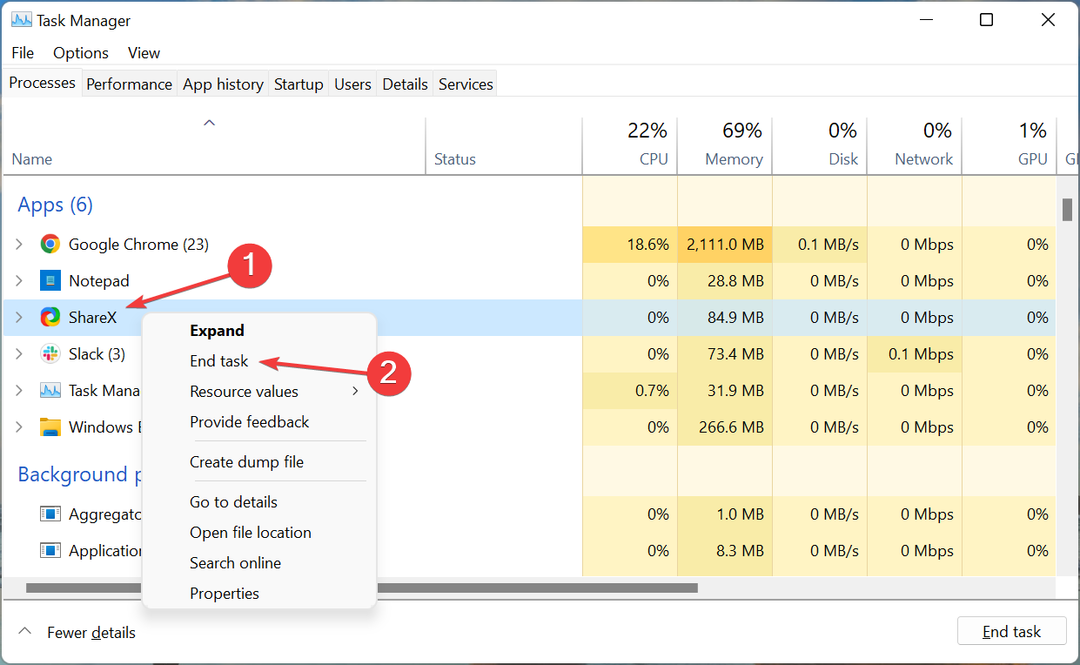
専門家のヒント: 一部のPCの問題は、特にリポジトリの破損やWindowsファイルの欠落に関しては対処が困難です。 エラーの修正に問題がある場合は、システムが部分的に壊れている可能性があります。 マシンをスキャンして障害を特定するツールであるRestoroをインストールすることをお勧めします。
ここをクリック ダウンロードして修復を開始します。
コンピューターでのPathofExileの読み込みが遅いため、システムリソースが少ない場合は、一部のタスクを終了すると役立つ場合があります。 システムの機能に影響を与える可能性があるため、重要なものを終了しないようにしてください。
- CODWarzoneUpdateを修正する3つの方法には再起動エラーが必要です
- RobloxHighPingを簡単に修正する方法[9つの絶対確実なソリューション]
- 動作していないときにAmazonPrimeGamingを修正する5つの方法
- Dying Light 2統計:その大成功を裏付ける5つの事実
2. グラフィックドライバを更新します
- プレス ウィンドウズ + S を起動するには 探す メニュー、入力 デバイスマネージャ テキストフィールドで、関連する検索結果をクリックします。
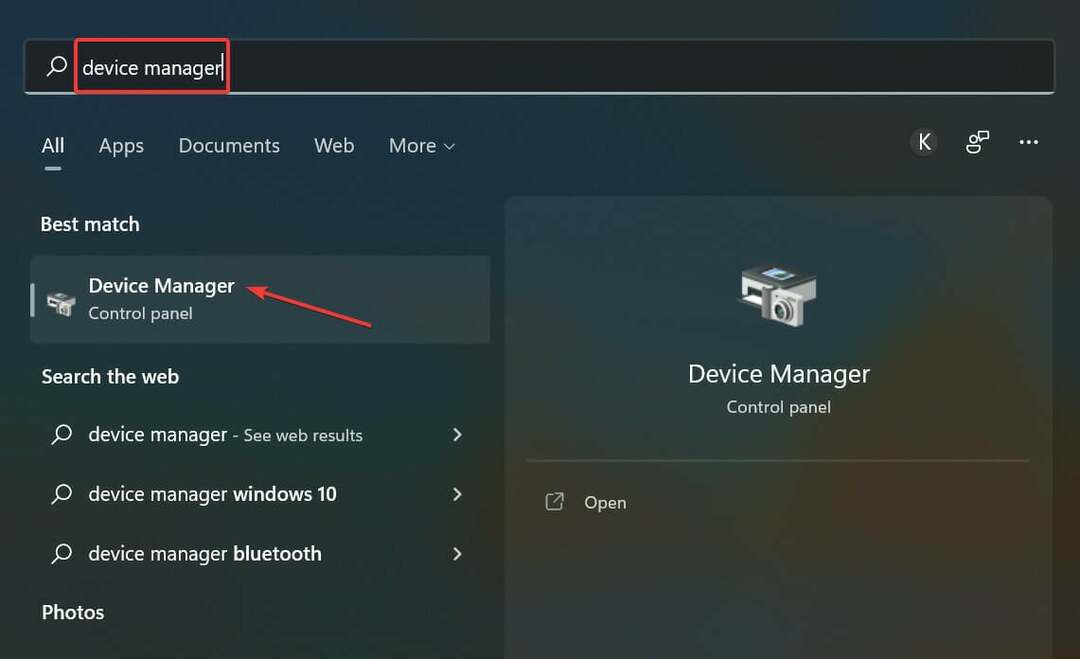
- をダブルクリックします ディスプレイアダプタ ここにエントリ。
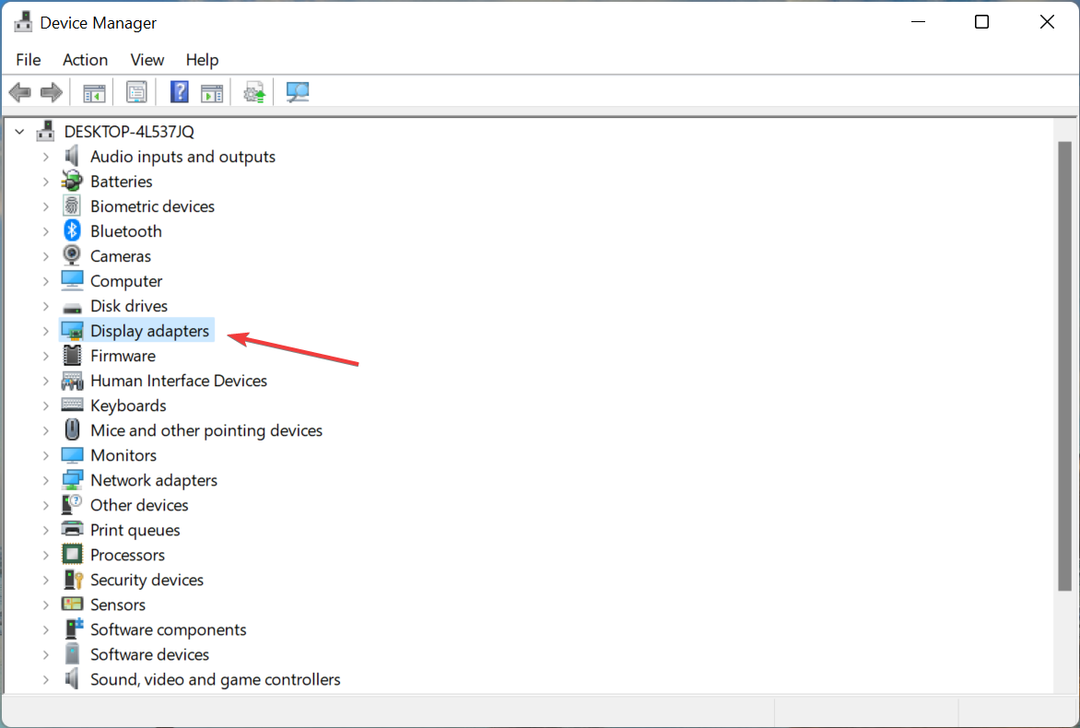
- ゲームで使用されているグラフィックカードを右クリックして、 ドライバーを更新する コンテキストメニューから。
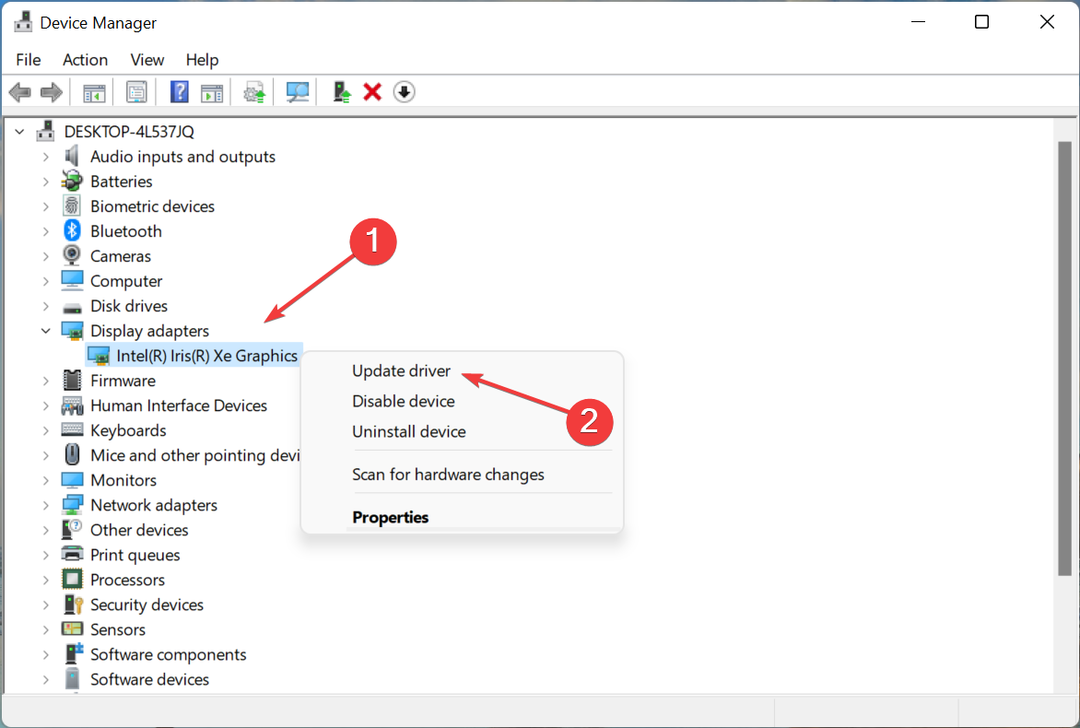
- 次に、 ドライバーを自動的に検索 表示されるオプションから。
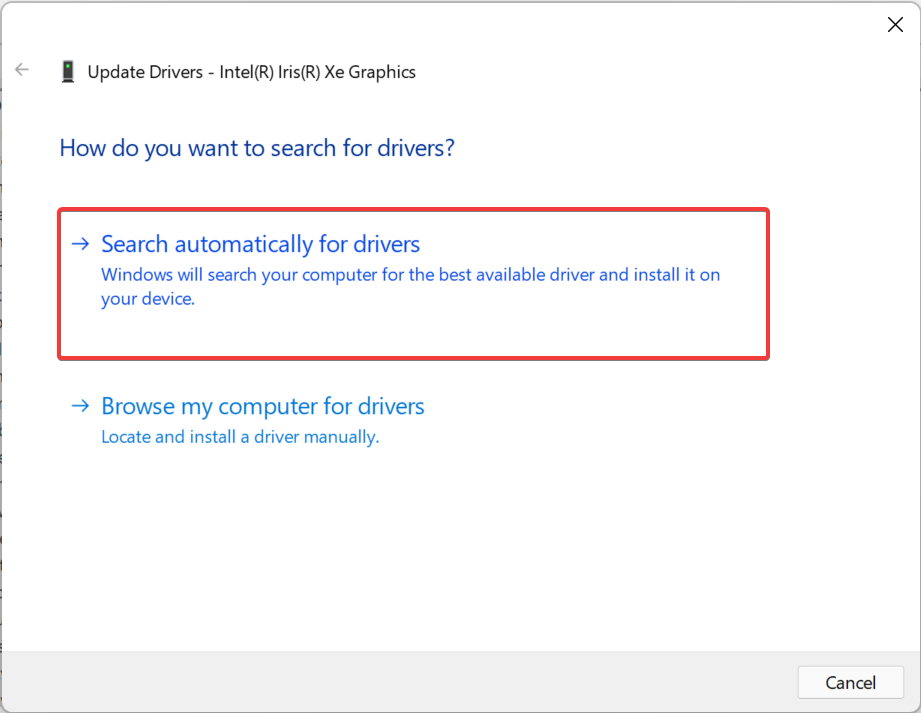
- これで、Windowsはシステム上で利用可能な最適なドライバーを見つけて、インストールします。
より正確な結果が必要で、ドライバーの更新タスクを自動化する場合は、 DriverFix. それはすべての新しいドライバーリリースを追跡し、あなたの側で何の努力もせずにそれらをあなたのPCにインストールします。
古いグラフィックスドライバーは、他の多くの問題の中でも、PathofExileの画面の先頭が遅くなる可能性があります。 したがって、常に グラフィックドライバを更新します 最高のパフォーマンスのために。
3. サードパーティのゲームブースターソフトウェアを使用する
上記の両方の方法が機能しない場合でも、信頼性の高い方法を使用できます ゲームブースターソフトウェア PoE3.16のロード時間を短縮します。 これらのツールは、ゲームファイルが迅速に処理されるようにシステムのパフォーマンスを最適化し、パフォーマンスが大幅に向上することに気づきます。
読み込み時間を短縮する以外に、pingを停止し、FPSの低下をなくすか、少なくとも抑えるのに役立ちます。
この部分に到達するまでに、Path of Exileの低速読み込みエラーが解消され、ラグを発生させることなく、ゲームをプレイしたり、友達とチャットしたり、取引したりできます。
また、次の場合に何をすべきかを見つけることを躊躇しないでください PathofExileがグラフィックカードを認識していません.
以下のコメントセクションで、どの修正が機能し、PathofExileのレビューを教えてください。
 まだ問題がありますか?このツールでそれらを修正します:
まだ問題がありますか?このツールでそれらを修正します:
- このPC修復ツールをダウンロードする TrustPilot.comで素晴らしいと評価されました (ダウンロードはこのページから始まります)。
- クリック スキャン開始 PCの問題を引き起こしている可能性のあるWindowsの問題を見つけるため。
- クリック 全て直す 特許技術の問題を修正する (読者限定割引)。
Restoroはによってダウンロードされました 0 今月の読者。

